Hướng dẫn tạo mã QR Code để kết nối Wi-Fi nhanh
Đôi khi bạn muốn chia sẻ Wifi với mọi người nhưng vì một lý do nào đó lại không muốn cung cấp mật khẩu Wifi mình đang sử dụng. Vậy phải làm thế nào trong trường hợp này đây? Yên tâm, hôm nay Eballsviet.com sẽ giới thiệu tới bạn đọc một giải pháp cực kỳ đơn giản đó là tạo mã QR!
Việc đưa thông tin mạng Wi-fi thành mã QR Code (Quick Response Code - Mã phản hồi nhanh) sẽ giúp người dùng kết nối Wi-fi dễ dàng và nhanh chóng hơn bao giờ hết, giúp tiết kiệm thời gian chia sẻ Wi-fi với mọi người.
Cách tạo mã QR Code để kết nối Wifi nhanh chóng:
Bước 1: Đầu tiên bạn truy cập vào công cụ tạo mã QR Code trực tuyến QR Code Generator. Tại giao diện tạo mã QR, bạn nhấn vào thẻ Wi-Fi có biểu tượng hình ổ khóa mở ở mục Type để bắt đầu tạo mã cho thông tin mạng Wi-Fi.
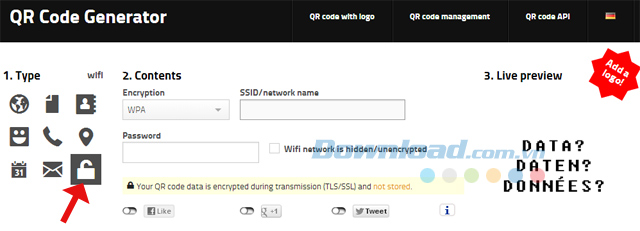
Bước 2: Tại mục Contents bạn hãy điền đầy đủ các thông tin sau đây:
- Encryption: Chọn loại mã khóa của mạng Wifi, có 3 lựa chọn cho bạn là WPA, WEP và Unencrypted. Nếu mạng Wifi miễn phí thì chọn Unencrypted.
- SSID/network name: Nhập tên mạng Wifi.
- Password: Mật khẩu mạng Wifi đó.
Nếu mạng Wifi được thiết lập ở chế độ ẩn thì đánh dấu tích chọn vào ô Wifi network is hidden/unencrypted.
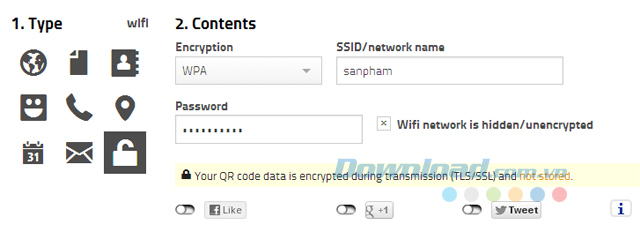
Bước 3: Sau khi điền đầy đủ thông tin mạng Wifi thì chuyển sang mục Live Preview để xem trước mã QR Code. Tại đây bạn có thể nhấn chọn Add a logo! để chèn thêm hình ảnh vui nhộn hoặc logo của công ty, tổ chức hay nhà hàng vào mã QR giúp mã QR Code thêm sinh động hơn, đồng thời giúp bạn quảng bá thương hiệu luôn.
Sau đó, nhấn Download để tải hình ảnh về, còn nhấn vào Embed để chia sẻ link.
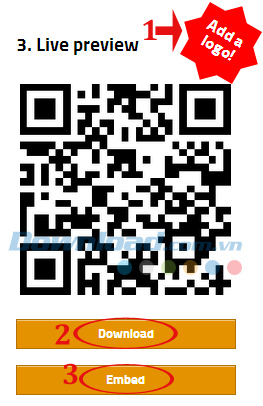
Bước 4: Khi nhấn vào nút Download thì sẽ xuất hiện nhiều lựa chọn file ảnh cho bạn như: Thay đổi màu sắc của khung mã, màu nền, màu viền của mã, viền của ảnh, độ phân giải ảnh (nên chọn độ phân giải cao nhất), nếu muốn in chất lượng ảnh tốt nhất thì chọn định dạng EPS.
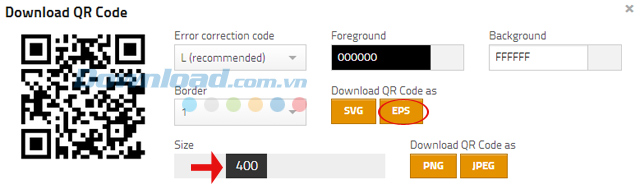
Bước 5: Còn khi nhấn vào nút Embed thì cửa sổ Embed QR Code xuất hiện. Tại đây bạn hãy nhấn Ctrl + C hoặc nhấn chuột phải chọn Copy để copy link, có 2 lựa chọn cho bạn:
- Link for inserting into Text/Email/Instant Messaging: Link này để gửi email, văn bản hoặc các chương trình tin nhắn tức thời.
- HTML Code for embedding into a Website: Link này để nhúng và mã HTML cho trang web nào đó.
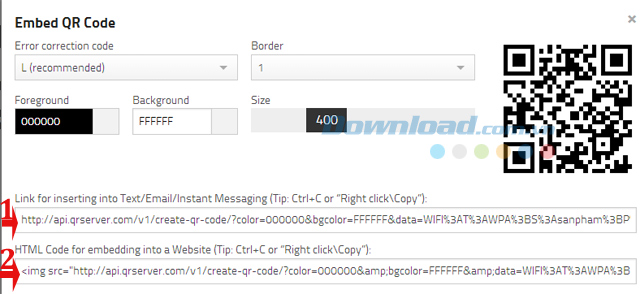
Sau khi download về bạn hãy in ra và dán ở những nơi cần thiết để mọi người dễ dàng quét mã QR truy cập Wifi.
Bước 6: Để quét được mã QR vừa tạo, thì yêu cầu điện thoại của người dùng phải cài đặt ứng dụng quét mã QR.
Tải QR Code Reader cho Android.
VD: Ở đây chúng ta sử dụng ứng dụng QR Code Reader cho Android để quét mã QR, sau đó sẽ xuất hiện cửa sổ Configuge Wifi, bạn hãy nhấn OK. Ngay lập tức ứng dụng sẽ nhận mã QR và chuyển nhanh tới mạng Wifi đã cấu hình.
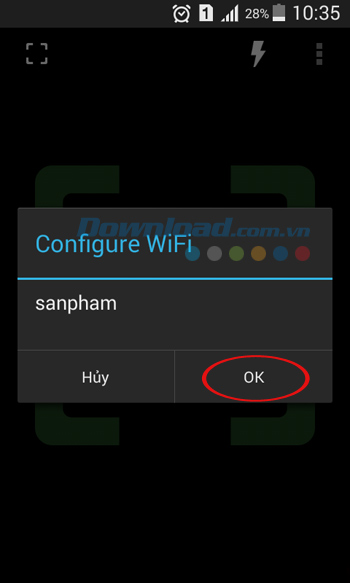
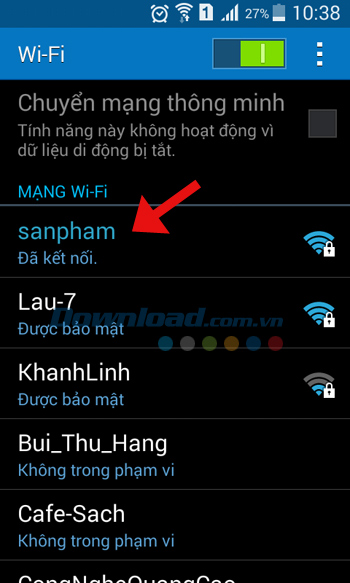
Vậy là bạn tạo mã QR thành công rồi, giờ đây chỉ cần quét mã QR để truy cập Wifi bất cứ khi nào bạn muốn rất dễ dàng và nhanh chóng. Còn nếu bạn muốn phát Wifi trên điện thoại hay máy tính bảng Android ở những nơi không có kết nối Internet thì cũng dễ dàng thực hiện được.
Chúc các bạn thực hiện thành công!
Theo Nghị định 147/2024/ND-CP, bạn cần xác thực tài khoản trước khi sử dụng tính năng này. Chúng tôi sẽ gửi mã xác thực qua SMS hoặc Zalo tới số điện thoại mà bạn nhập dưới đây:




















